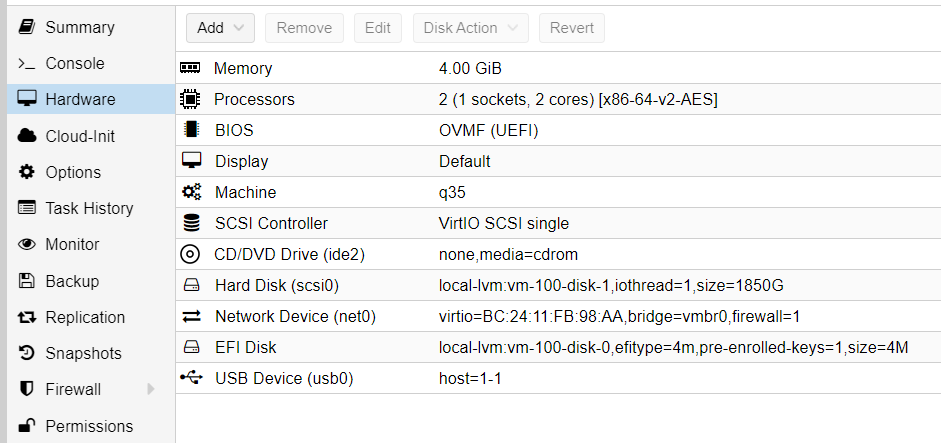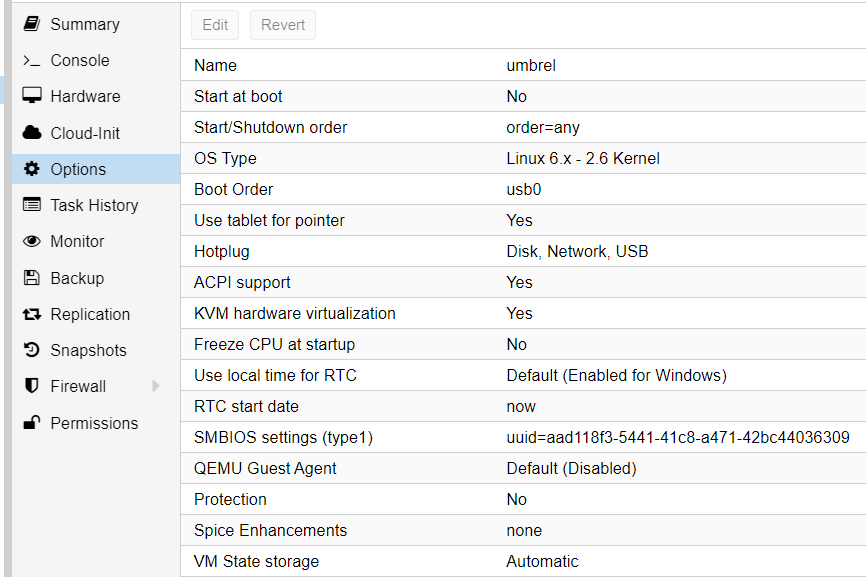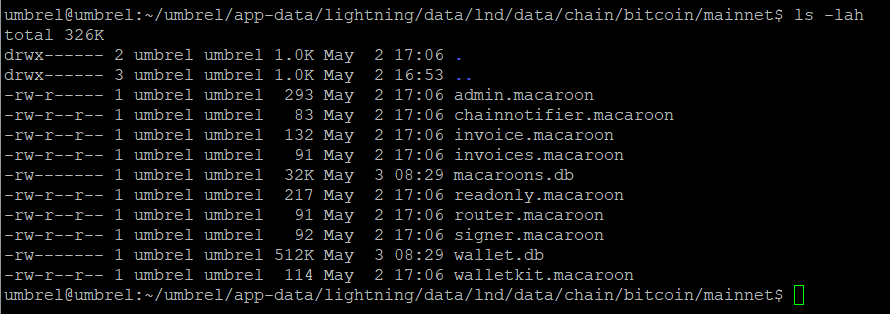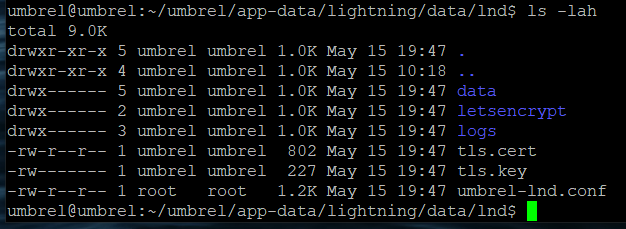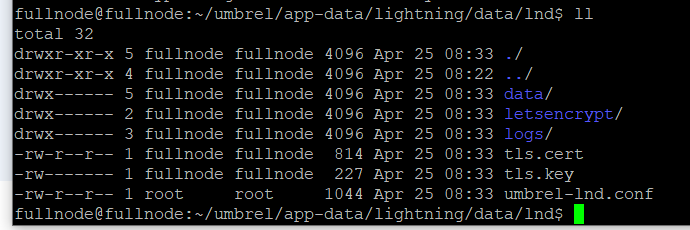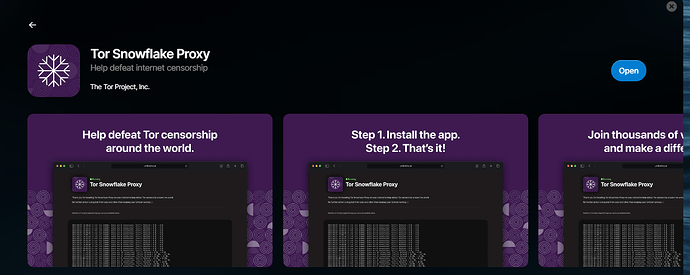Meine Festplatte war voll und so stand eine Neuinstallation an. Zu meinem Erstaunen ist vieles einfacher geworden. Wer es selbst probieren möchte, dem kann mein Weg helfen:
Ziel
Eine Bitcoin Full Node auf einem Intel Nuc betreiben.
Vorbereitung
- Download Proxmox
- Download balenaEtcher
- Download putty
Download PuTTY: latest release (0.82)
Umbrel Daten sichern / BackUp
Sollte das alte Umbrel System nicht mehr laufen, sind die Daten wie folgt zu sichern:
-
Putty öffnen und auf Server einloggen
-
Alle Verzeichnispfade auflisten lassen:
tree
- lnd Verzeichnis packen (auf Umbrel Server/Fullnode)
cd ~/app-data/lightning/data/
sudo tar cvzf lnd_backup.tar.gz lnd/
- WinCSP installieren (auf Windows Rechner)
- lnd_backup.tar.gz mit WinSCP auf Windows Rechner sichern
Installation
Proxmox
- Proxmox auf dem Intel Nuc intstallieren
Anleitung für die Installation unter Proxmox:
qm importdisk YOUR_VM_ID umbrelos-amd64-usb-installer.img YOUR STORAGE
→ qm importdisk 100 umbrelos-amd64-usb-installer.img local-lvm
Was nicht funktioniert hat: EFI Disk einrichten
Virtual Machine auswählen > Hardware > Add > EFI Disk
https://pve.proxmox.com/pve-docs/pve-admin-guide.html#qm_virtual_machines_settings
https://pve.proxmox.com/wiki/OVMF/UEFI_Boot_Entries
- Fritzbox
IP 192.168.178.X (Unter Netzwerkverbindungen dem Intel Nuc eine fest IP zuweisen)
Gateway 192.168.178.1
24 oder 255.255.255.0 je nachdem in welchem Format er die haben will.
DNS 192.168.178.1
Zugriff auf Proxmox
LogIn: root
Pwd: DEIN_PASSWORT
Falls das Proxmox Update nicht funktioniert (und auch nicht nötig war):
- shell öffnen: nano /etc/apt/sources.list
ergänze: deb Index of /debian/pve/ buster pve-no-subscription
speichern: strg+x (danach Y und Enter)
- shell: nano /etc/apt/sources.list.d/pve-enterprise.list
Zeile auskommentieren mit: #
Umbrel einrichten
- Systemanforderungen & Download Umbrel:
- USB Stick flashen
Install umbrelOS on x86 Systems · getumbrel/umbrel Wiki · GitHub
Umbrel.img auf BalenaEtcher flashen
USB in NUC einstecken
- VM auf Proxmox anlegen
Einstellungen: Umbrel 1.1 on Proxmox - #8 by MacHarfie - Support and Troubleshooting - Umbrel Community
Name: umbrel, BIOS: UEFI, EFI Disk, Machine: q35, Ram 4MB, Core: 2
100 (umbrel) > Hardware > Add > USB
100 (umbrel) > Options > Boot Order > USB
- Secure Boot unterbinden
ESC (as soon as you see the proxmox logo) > Device Manager > Secure Boot Configuration > Attempt Secure Boot - press space to remove the X
mit Reset fortsetzen
- Boot Order ändern
USB entfernen
SCSI drive auf 1. Stelle setzen
VM starten
- LogIn
default: umbrel/umbrel
nach SetUp im Webfrontend: umbrel/DEIN_GEWÄHLTES_PASSWORT
- Umbrel feste IP Adresse in Fritz.box zuweisen
Netzwerk > umbrel > Adressen im Heimnetz
- Nodes installieren
Bitcoin Fullnode
Lightning Fullnode
Lightning Fullnode öffnen und Wallets anlegen lassen
- Umbrel wiederherstellen
tree installieren: sudo apt-get install tree
siehe: Umbrel wiederherstellen
Neustart
Umbrel wiederherstellen
-
Putty öffnen und auf Server einloggen
-
WinSCP öffnen und auf Server einloggen
-
Verzeichnispfade der Neuinstallation anzeigen lassen: tree
-
Dateirechte des neu installierten Systems vor dem Kopieren ansehen (Screenshot machen). Es gibt für jede Datei einen Besitzer, eine Gruppe und weitere Rechte. Diese müssen nach dem Einspielen das BackUps identisch sein.
Putty
cd umbrel/app-data/lightning/data/lnd/data/chain/bitcoin/mainnet
mit „ll“ oder „ls -lah“ Dateiliste anzeigen lassen
→ vorne sind diese Buchstaben und Striche. Erstes Zeichen d=Verzeichnis oder - dann ist es eine Datei
→ die nächsten 3 Zeichen sind die Rechte des Besitzers r=lesen, w=schreiben, x=ausführen
→ die nächsten 3 Zeichen sind die Rechte der Gruppe
→ die letzte 3 Zeichen die Rechte jedes anderen Users auf dem System
cd umbrel/app-data/lightning/data/lnd/
cd umbrel/app-data/lightning/data/lnd/data/graph/mainnet
- lnd herunterfahren (oder Punkte 5-8 abarbeiten und danach Umbrel neu starten)
sudo systemctl lnd stop
- Dateien ersetzen und dann vergleichen, ob die Rechte und User und Gruppe gleich sind zu vorher
umbrel/app-data/lightning/data/lnd/data/chain/bitcoin/mainnet/wallet.db
umbrel/app-data/lightning/data/lnd/umbrel-lnd.conf
unter umbrel/app-data/lightning/data/lnd/data/graph/mainnet die channel.db und wtclient.db (die nur wenn du watchtower eingebunden hattest)
-
mit dem Befehl „chown lnd:lnd wallet.db“ kannst du für die Datei owner und group ändern
-
alle Dateien mit „macroon“ umbenennen (z.B. „_del“ an den Dateinamen anhängen), Verzeichnis:
/home/fullnode/umbrel/app-data/lightning/data/lnd/data/chain/bitcoin/mainnet
- tls.cert und tls.key ebenfalls umbenennen, Verzeichnis:
umbrel/app-data/lightning/data/lnd/
Nicht vergessen: App Store → Snowflake installieren, damit auch Du das TOR Netzwerk unterstützt, dass Umbrel im Hidden Mode braucht. Ich merke es trotz meiner sehr alten Hardware nicht einmal.